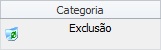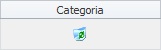Na auditoria do Cash (Livro Caixa) serão registrados dados relacionados às operações feitas pelo usuário logado. Entre os dados gravados nesta auditoria estão as inclusões, alterações e exclusões, entre outros procedimentos realizados.
Filtrar Eventos da Auditoria
- Na tela principal do Shop, clique na aba Financeiro.
- Clique em Cash (Livro Caixa).
- Na tela principal do Cash (Livro Caixa), clique em Auditoria.
Selecione as opções de filtro desejadas:
Por padrão todas as opções de filtro já estarão marcadas.
Informe o período a ser filtrado.
Por padrão o campo Filtrar por datas já estará marcado.
(Opcional) Digite no campo Procurar eventos contendo o texto a descrição ou texto do evento que deseja localizar.
Se desejar pode especificar a buscar do texto informado, esteja este no início ou entre o texto digitado.
Clique em Executar Filtro.
Visualizar Detalhe do Registro de Auditoria
- Na tela principal do Shop, clique na aba Financeiro.
- Clique em Cash (Livro Caixa).
- Na tela principal do Cash (Livro Caixa), clique em Auditoria.
Filtre os eventos.
- Clique em Visualizar Texto.
- Feche o detalhamento do registo de auditoria.
Imprimir Detalhe do Registro de Auditoria
- Na tela principal do Shop, clique na aba Financeiro.
- Clique em Cash (Livro Caixa).
- Na tela principal do Cash (Livro Caixa), clique em Auditoria.
Filtre os eventos.
- Clique em Imprimir.
- Na tela de visualização, clique em .
Configurações da Auditoria
- Na tela principal do Shop, clique na aba Financeiro.
- Clique em Cash (Livro Caixa).
- Na tela principal do Cash (Livro Caixa), clique em Auditoria.
Por padrão, as opções abaixo já estarão marcadas.
- Feche as configurações da Auditoria.
Personalizar Colunas da Auditoria
- Na tela principal do Cash (Livro Caixa), clique em Auditoria.
Clique em Personalizar Colunas.
- Selecione a coluna desejada e mantendo pressionado o botão do mouse.
Arraste-a para a tela Personalização.
Para reinserir a coluna removida, basta realizar o processo inverso, ou seja, arraste a coluna da tela Personalização para posição de sua preferência na tela Auditoria.
- Feche a tela Personalização.
Exportar Eventos da Auditoria
- Na tela principal do Cash (Livro Caixa), clique em Auditoria.
Filtre os eventos.
- Clique em Exportar.
- Selecione o formato de exportação do arquivo.
- Informe o diretório para o arquivo será exportado.
- Clique em OK.